Stappenplan CashLonen. CashLonen. Dit stappenplan helpt Microloon Online klanten bij de overstap op CashLonen! juli CASH. U telt!
|
|
|
- Gijs Smeets
- 8 jaren geleden
- Aantal bezoeken:
Transcriptie
1 Stappenplan CashLonen CashLonen Dit stappenplan helpt Microloon Online klanten bij de overstap op CashLonen! juli 2013 CASH. U telt!
2 INHOUDSOPGAVE 1. STAPPENPLAN CASHLONEN ALGEMEEN CASHLONEN VERSIE BELANGRIJKE VERANDERINGEN TEN OPZICHTE VAN MICROLOON ONLINE OPSTARTEN VAN HET PROGRAMMA CASHLONEN CONVERSIE MICROLOON ONLINE OPENEN ADMINISTRATIE STARTSCHERM VAN DE ADMINISTRATIE ADMINISTRATIEGEGEVENS DAGCOMPONENTEN DAGCOMPONENTEN WIJZIGEN LOONCOMPONENTEN LOONCOMPONENTEN WIJZIGEN AFDELINGEN GROOTBOEKREKENINGEN INVOEREN WERKNEMERS PERIODEN PERIODEDETAILS HET CORRIGEREN VAN EEN PERIODE CORRIGEREN VANUIT DE PERIODE CORRIGEREN VANUIT DE PERIODEDETAILS OVERZICHT STAMGEGEVENS EN LONEN OVERZICHT STAMGEGEVENS OVERZICHT LONEN JOURNAALPOSTEN... 17
3 1. STAPPENPLAN CashLonen. 1.1 Algemeen Naast deze verkorte stappenplan, kunt u ook, nadat u bent ingelogd, gebruikmaken van de HELP functie voor meer informatie over de werking van het programma. Heeft u vragen over de betekenis van een bepaalde rubriek kunt u de functietoets F1 gebruiken. Heeft u daarnaast nog vragen, kunt u altijd contact opnemen met onze helpdesk. Deze is bereikbaar op werkdagen onder kantoortijd, op telefoonnummer of via helpdesk@microloon.nl. Voor het uitvoeren van een nauwkeurige loonadministratie is het van belang dat u in het bezit bent van een aantal gegevens. Indien u zich heeft aangemeld bij de Belastingdienst, zult u een Loonheffingnummer ontvangen. Ook zult u dan bericht ontvangen onder welke sector uw onderneming is ingedeeld en de beschikking ontvangen met daarin de WGA-premies. Bent u nog niet in het bezit van één van deze gegevens, maar wilt u toch wat loonberekeningen gaan maken, dan zult u in deze stappenplan de meest voorkomende codes c.q. percentages aantreffen, zodat u wel verder kunt. Bij het invoeren van de gegevens is het belangrijk dat u de juiste volgorde aanhoudt. Browsers CASHWeb draait in nagenoeg alle moderne browsers, zoals Internet Explorer (vanaf versie 7), Firefox (vanaf 3.5), Google Chrome (vanaf 3), Safari (vanaf 4) en Opera (vanaf 10). Onder Windows hebben wij de beste ervaring met Firefox. Wij adviseren u dan ook om deze te gebruiken omdat de snelheid en vormgeving echt als beter worden ervaren. Klik op de naam van de browser om de laatste versie gratis te downloaden. Op diverse Apple's hebben wij getest met Safari (vanaf v4). Deze voldoet naar onze mening prima. 1.2 CashLonen versie Updates In het abonnement van CASHWeb is het recht op nieuwe versies inbegrepen. Deze versies (updates) worden door ons geïnstalleerd zonder dat u daar iets voor hoeft te doen of van merkt. De volgende keer dat u inlogt, wordt automatisch overgeschakeld naar de nieuwste versie. Back-ups Zoals bekend, zijn back-ups een bittere noodzaak. Wij maken die automatisch, meerdere keren per dag en bewaren deze tot maximaal twee weken terug voor u. Voor u een zorg minder. Maar u kunt deze ook zelf beheren: door een interne back-up (op de schijf van de CASHWeb-server) te maken. Deze interne back-up kunt u zelf terugzetten wanneer u dat wilt. Door zelf het administratiebestand naar uw vaste schijf kopiëren (downloaden) en weer terug (uploaden). De duur is afhankelijk van de grootte van de administratie en de snelheid van uw Internetverbinding. In het scherm Start onder kopje Beheer kunt u kiezen voor Gebruikers overzicht. Wanneer u op het tabblad Portal plaatst u een vinkje bij Beheer Back-ups. U krijgt in het scherm Start onder het kopje Beheer de mogelijkheid te kiezen voor Back-ups overzicht. Om een backup terug te zetten, dubbelklikt u op Back-ups-overzicht: Selecteer de week waaruit u een back-up wilt herstellen. Selecteer de dag en tijd en Klik op de administratie die u wilt herstellen om deze te selecteren. Klik op de knop Herstel en verifieer de informatie voordat u deze actie bevestigd. Laatst gewijzigd: 30 juni
4 1.3 Belangrijke veranderingen ten opzichte van Microloon Online Er zijn wat belangrijke veranderingen in CashLonen ten opzichte van Microloon Online. Als eerst ziet u een knoppenbalk boven ieder scherm. Bekijkt u de betekenis van deze knoppen eens door in het CashLonen programma uw muis even boven een dergelijke knop te houden. Er verschijnt dan een opmerking bij de muis aanwijzer. Wanneer u bijv. in het scherm van de periodedetails bent, kunt u een werknemer toevoegen/verwijderen. Wanneer u in een administratie een scherm veel gebruikt, heeft u de mogelijkheid om dit scherm aan de favorites toevoegen/verwijderen. TAB-, ENTER- en ESCAPE-toets Wilt u een scherm doorlopen/invullen, doet u dit met de TAB-toets of de ENTER-toets en met de ESCAPE-toets gaat u terug naar het vorige scherm. Wanneer u gegevens in een veld invoert, worden deze direct opgeslagen als u op de ENTER-toets klikt. Met andere woorden u hoeft niet ieder scherm meer op te slaan. Door middel van de TAB-toets of de ENTER-toets worden de gegevens automatisch bewaard. Datumvelden In de datumvelden moeten altijd 8 posities ingevuld worden. Wanneer en werknemer geboren is op 1 februari 1984, vult u in: Tonen van overzichten Wanneer u een overzicht wilt zien, ziet u rechtsonder in het scherm een groene pijl en een rood kruis. Klikt u op de groene pijl dan komt het overzicht in beeld. Klikt u het rode kruis breekt u de handeling af en keert u terug naar uw vorige scherm. Laatst gewijzigd: 30 juni
5 2. OPSTARTEN VAN HET PROGRAMMA CashLonen Inloggen Via benadert u de beveiligde CASHWeb omgeving: uw CASHWeb Portal. Of ga naar Aan de rechterkant van de homepage staat een invulformuliertje 'Inloggen CASHWeb-portal'. Hier vult u de aan u verstrekte gegevens in en klikt u op Inloggen. Als uw browser het gebruik van 'cookies' toestaat, wordt uw relatienummer en gebruikersnaam de eerste keer in zo'n cookie opgeslagen, zodat u die niet telkens opnieuw hoeft in te vullen. Het wachtwoord moet u wel iedere keer opnieuw invullen als u wilt inloggen. Verder maakt CASHWeb geen gebruik van cookies. U vult hier relatienummer, adres en wachtwoord in, en klik op Inloggen. Het volgende scherm is nu zichtbaar. U bent ingelogd op het Dagelijks overzicht en Startpagina voor werken met CASHWeb. Ga naar het kopje Administraties en klik op Overzicht. Laatst gewijzigd: 30 juni
6 Nu krijgt u de mogelijkheid om een administratie aan te maken, te uploaden en/of wanneer er al administratie zijn aangemaakt, kunt u deze openen. Upload Uploaden van een administratie van uw PC naar de CASHWeb-server. Klik vervolgens op Selecteer en blader naar het cash.nd bestand van de betreffende administratie op de PC, netwerk of ander opslagmedium. Herhaal dit voor het cash.nx bestand. Klik op 'Upload'. Maak aan Door op deze knop te klikken, start u het aanmaken van een nieuwe administratie. 2.1 Conversie Microloon Online Heeft u administratie in Microloon Online staan en u wilt deze converteren naar CashLonen dan klikt u op de knop Maak aan en u ziet het volgende scherm. U vult een nieuwe code van max. 4 posities aan (cijfers of letters). Deze mag uiteraard nog niet in gebruik zijn. Klik nogmaals op de knop 'Maak aan'. Plaats een vinkje bij de rubriek Loonadministratie. Klik op de knop Verder. Laatst gewijzigd: 30 juni
7 Klik op de knop Ja Klik op Conversie microloon online en het volgende scherm komt in beeld. Klik op een werkgeversnummer en de volgende vraag wordt aan u gesteld. Klik op de knop Ja Nu is uw administratie geconverteerd! Laatst gewijzigd: 30 juni
8 2.1 Openen administratie Via het scherm Dagelijks overzicht en Startpagina onder het kopje Administratie klikt u op Overzicht. U ziet een overzicht van uw administraties. De administratiecodes staan in alfabetische volgorde. Naast de administratiecode wordt nog de volledige naam van de administratie getoond. In de kolom 'Status' wordt getoond of de administratie in gebruik is. Door op het symbooltje te klikken, worden de namen van de betreffende gebruikers getoond. In de laatste kolom wordt de datum en tijd getoond waarop de administratie voor het laatst is bijgewerkt. Als u dubbel Klikt op een administratiecode, dan opent u de administratie en komt u in het hoofdmenu van CASH. Als u enkel klikt op een bepaalde administratie dan selecteert u deze administratie voor één van de onderstaande bewerkingen. Klik op de knop Open. 2.3 Startscherm van de administratie In het volgende scherm ziet u het startscherm van uw administratie. Hier worden uw favorites schermen toegevoegd en kunt u deze verwijderen. Wij adviseren om de onderstaande favorites te houden. Laatst gewijzigd: 30 juni
9 3. ADMINISTRATIEGEGEVENS Wanneer u klikt op administratiegegevens kunt u de NAW-gegevens van de werkgever, de administratie, gaan invoeren. Onderin het scherm ziet u diverse functietoetsen. Om de gegevens zo compleet mogelijk in te voeren, loopt u per functietoets de diverse rubrieken door en vult u de juiste gegevens in. F3 Bedrijf In dit scherm kunt u het aantal dagen per jaar voor uurloonberekening is voor 2013, 261. In de Horecabranche en in de detailhandel moet u 260 dagen invullen F4 Belasting In dit scherm kunt u een loonbelastingnummer invullen. Indien dit nummer nog niet bekend is, kunt u hier zolang een fictief nummer L01 ingeven. Ook moet u bij de rubriek Contactpersoon uw naam en telefoonnummer invullen. Wanneer u zelf uw loonaangifte doet via Microloon Connect moet u ook een vinkje plaatsen bij de rubriek Zelf loonaangiften versturen. F5 Betaling In dit scherm kunt u de bankrekening invullen van de werkgever. In CashLonen kunt een keuze maken uit een lijst boekhoudpakketten. U krijgt daarna bij het maken van de journaalposten een aantal extra rubrieken om in te vullen. U bepaald daarmee zelf waar het export bestand weggeschreven wordt en wat de naam van het bestand is. Sommige boekhoudprogramma s willen een specifieke bestandsnaam met extensie, dit kunt u navragen bij uw boekhoudprogramma. F6 WGA/ZW In dit scherm kunt u aangeven of u Eigenrisicodrager bent voor de WGA en de ZW. In de meeste gevallen is een werkgever geen eigenrisicodrager. Mocht zit wel zo zijn, vink dan de mogelijkheid aan. Mocht u nog geen beschikking hebben ontvangen met de WGA percentages, kunt u het volgende meest voorkomende percentage invoeren: WGA differentiatiedeel 0,49%. Uiteraard dienen deze gegevens na de proefperiode te worden aangepast. Laatst gewijzigd: 30 juni
10 4. DAGCOMPONENTEN U kiest in het startscherm voor Dagcomponenten. Wanneer u op de functietoets F2 Zoek klikt, krijgt u een overzicht van de 20 dagcomponenten. Een achttal dagcomponenten zijn ook met elkaar gekoppeld. Zie het onderstaande overzicht: Nummers standaard- omschrijvingen 1 Gewerkt-1 2 Gewerkt-2 3 Gewerkt-3 4 Gewerkt-4 5 Betaald verlof-1 (gekoppeld 13) 6 Betaald verlof-2 (gekoppeld 14) 7 Betaald verlof-3 (gekoppeld 15) 8 Betaald verlof-4 (gekoppeld 16) 9 Ziek-1 10 Ziek-2 11 Ziek-3 12 Vorstverlet 13 Bijtelling verlof-1 (gekoppeld 5) 14 Bijtelling verlof-2 (gekoppeld 6) 15 Bijtelling verlof-3 (gekoppeld 7) 16 Bijtelling verlof-4 (gekoppeld 8) 17 Extra tellen voor tabel 18 Diversen-2 19 Diversen-3 20 Diversen Dagcomponenten wijzigen U kunt de dagcomponenten wijzigen. De omschrijving mag altijd aangepast worden. Wijzig de instellingen alleen indien u goed weet wat het resultaat is. Laatst gewijzigd: 30 juni
11 5. LOONCOMPONENTEN U kiest in het startscherm voor Looncomponenten. Wanneer u op de functietoets F2 Zoek klikt, en op de groene pijl (rechtsonder), krijgt u een overzicht van de 212 looncomponenten. Er zijn twee verschillende types looncomponenten: Type 1 Looncomponenten die u zelf gebruikt (instellingen mogen gewijzigd worden). Type 2 Looncomponenten die het programma gebruikt. Advies: Deze instellingen, behoudens een wijziging van een omschrijving, alleen wijzigen met behulp van de helpdesk. Let op! De looncomponenten hebben allemaal een standaardinstelling die u zelf kunt aanpassen. Ook zijn sommige met elkaar gekoppeld. Wij adviseren u om zoveel mogelijk deze indeling aan te houden. U hoeft dan zo min mogelijk rubrieken te wijzigen. Standaardindeling Looncomponenten: Type Nummers Looncomponent omschrijvingen van de Looncomponenten van t/m Basisloon Procentuele toeslagen Overuren Toeslag uren Overwerk vaste bedragen Provisiebedragen Belaste waarde vakantiebon (gekoppeld met 120) Bruto toeslagen Ziekengeld/vorstverlet Uitbetaald vakantiegeld (gekoppeld met ) Inhoudingen pensioen/vut (gekoppeld met ) Inhoudingen sociale wetten(gekoppeld met ) Geblokkeerd (Svp niet gebruiken) Inhouding loonheffing Netto inhoudingen Netto vergoedingen Inhouding lening (gekoppeld met saldo lening) Netto loon Waarde vakantiebon (gekoppeld met 40) Werkgeversdelen pensioen/vut (gekoppeld met ) Werkgeversdelen sociale wetten (gekoppeld met ) Gereserveerde vakantiegelden (gekoppeld met ) Sociale lasten over gereserveerde vakantiegelden Werkgeverskosten vakantiebon Werkgeversdeel loonheffing (eindheffing) Verrekende arbeidskorting Afdrachtkortingen Basis voor de berekening pensioen/vut werknemer Basis voor de berekening pensioen/vut werkgever Basis voor de berekening sociale wetten werknemer Basis voor de berekening sociale wetten werkgever Brutoloon Sociale Verzekering Wetten Fiscaalloon tabel/bijzonder tarief Geblokkeerd (Svp niet gebruiken) Kosten totaal/per uur Laatst gewijzigd: 30 juni
12 5.1 Looncomponenten wijzigen U kiest Looncomponenten. De Looncomponenten spelen een belangrijke rol bij de berekeningen. De instelling van een Looncomponent bepaalt de wijze waarop CashLonen de ingevoerde waarde in een periode vaststelt. Een looncomponent heeft nog drie functietoetsen (zie schermprint) te weten: 1. F3 Berekeningswijze, let hierbij vooral op wat u bij Soort component heeft ingevuld; 2. F4 Resultaat, dit staat standaard goed ingesteld, alleen wijzigen indien u zeker weet wat de bedoeling is. 3. F5 Standaardiseren, hier kunt u de wijzingen die u heeft gedaan weer standaard te zetten in de CashLonen instellingen. F3 Berekenwijze Met de functietoets F3 Berekenwijze bij de rubriek Soort component bepaalt hoe de ingevoerde waarde door het CashLonen programma gelezen wordt. Een ingevoerde waarde kan op verschillende manieren gelezen worden: per periode, dag, uur, aantal (kilometers), percentage, een parttime factor of als een vast bedrag. F4 Resultaat. Met dit scherm heeft u de mogelijkheid om een eindbestemming aan het looncomponent te geven. Bijvoorbeeld met betrekking tot; - de kostprijs - eindheffing - kolom loonstaat - op welk overzicht het looncomponent moet worden getoond enz. Laatst gewijzigd: 30 juni
13 6. AFDELINGEN U kiest in het startscherm voor Afdelingen. Wanneer u op het de functietoets F2 Zoek klikt, krijgt u een overzicht van de afdelingen. Voordat u werknemers gaat invoeren, bent u verplicht om een afdeling in te voeren. Wilt u geen aparte journaalposten per afdeling hebben, dan maakt u 1 afdeling aan en noemt u hem bijvoorbeeld Algemeen. 6.1 Grootboekrekeningen invoeren Via functietoets F3 Gbreknrs kunt u per looncomponent een grootboekcode en (eventueel) een tegenrekeningnummer invoeren. Laatst gewijzigd: 30 juni
14 7. WERKNEMERS U kiest in het startscherm voor Werknemers. Nu kunt u via de functietoets F8 Nieuw de stamgegevens van een nieuwe werknemer invoeren. (Met de functietoets F2 Zoek en dan op de groene pijl krijgt u een overzicht van al uw werknemers.) Wanneer u de NAW-gegevens van de werknemer heeft ingevuld slaat u deze werknemer op. Onder in het scherm worden er nog meer functietoetsen getoond. U klikt op alle functietoetsen in. Met functietoets F8 Menu ziet u nog meer schermen die ingevuld moeten worden. IKV (inkomstenverhouding) In dit scherm kunt u het Burgerservicenummer (BSN) invullen. Belasting In dit scherm dient u in ieder geval de rubriek Heffingsloon vorig jaar in te vullen. Is het een nieuwe werknemer en weet u het heffingsloon van vorig jaar niet, maakt u dan een schatting van de verdiensten in dit jaar. Vervolgens de CAOcode loonaangifte. Deze code wordt bepaald door de overheid en is te vinden op de website Verminderingen In dit scherm kunt u afdrachtverminderingen en premiekortingen aan een werknemer toekennen. Auto van de zaak In dit scherm heeft u de mogelijkheid om vier auto s per werknemer per jaar invullen. Aan de hand van de ingevulde gegevens van het type brandstof en de CO 2 uitstoot (g/km) berekent CashLonen het percentage bijtelling van de auto. Het type brandstof en CO 2 uitstoot zijn te vinden op de website onder de digitale dienst Voertuiggegevens online. De fiscale bijtelling wordt gezet op de eerste looncomponent die in de Functietoets Resultaat bij de rubriek Extra aanduiding 72 Bijtelling waarde privégebruik auto heeft staan. Wanneer er een eigen bijdrage van de werknemer is, wordt de eerste looncomponent gebruikt die in de functietoets Resultaat bij de rubriek Extra aanduiding 73 Werknemersbijdrage privé gebruik auto heeft staan. Deze looncomponenten worden niet op Functietoets Beloning toegevoegd! Laatst gewijzigd: 30 juni
15 Werknemersverzekering In dit scherm wordt al voor het grootste gedeelte bepaald/ingevuld n.a.v. de instellingen op de Functietoets F3 IKV en Functietoets F4 Belasting. Doordat u op deze functietoetsen bepaalde instellingen heeft gekozen, zal het programma aangeven of de werknemer verzekerd is voor de werknemersverzekeringen ja of nee. Pensioen, Ziekte, Vakantie Deze schermen, hebben geen verplichte rubrieken, maar kunt u desgewenst gebruiken. Dienstverband In dit scherm kunt u op vier manieren Dagen en uren berekenen: Op basis van uren per dag Op basis van loondagen per periode Op basis van gemiddelde loondagen per periode Op te geven in de periode (variabele uren) Beloning In dit scherm kunt u de looncomponenten invoeren bij de Werknemers (bijvoorbeeld looncomponent 1 basisloon met het betreffende salaris van uw werknemer). Deze looncomponenten worden overgenomen als u een nieuwe Periode aanmaakt. Als u wijzigingen in de aangemaakte periode wilt, kunt u dat bij Periodedetails aanpassen. Betaling In dit scherm kunt u de bankrekeningnummers opgeven waarnaar de netto bedragen moeten worden overgemaakt. Verdelen over afdelingen In dit scherm kunt u een werknemer over meerdere afdelingen verdelen. Laatst gewijzigd: 30 juni
16 8. PERIODEN Voordat u een periode toevoegt, zorgt u ervoor dat alle stamgegevens in orde zijn. U maakt een periode aan door te kiezen in het Startscherm voor Periode. Gewone periode. De rubriek Gewone periode is standaard aangevinkt (geactiveerd), zie schermprint. U kunt het vinkje bij rubriek Gewone periode weghalen. Wanneer u een periode wilt zonder de vaste bestanddelen zoals salaris en dagen en uren. Bijv. bij het uitbetalen van vakantiegeld in een aparte periode zonder salaris. Eerste periode. Deze rubriek is alleen in de eerste periode standaard actief en mag u niet wijzigen. Uitbetalen vakantiegeld. Deze rubriek(en) vinkt u alleen aan als u een vakantiegeldreservering wilt uitbetalen. Speur & Ontwikkelingswerk De afdrachtvermindering Speur- en Ontwikkelingswerk kan niet via het programma CashLonen automatisch worden berekend. Er zijn twee manieren waarop de vermindering S&O kan worden ingevoerd: 1. Individueel per werknemer op het functietoets Beloning door een bedrag in te voeren via looncomponent Algemeen per periode via Periode. Vanaf de periode dat u de bedragen toevoegt, zal dit bedrag voor de rest van het jaar gekopieerd worden naar de volgende periode. In januari van elk jaar moet u de gegevens opnieuw invoeren. Eindheffingen Deze drie soorten eindheffing die in de loonaangifte verwerkt moeten worden kunnen per periode worden ingevoerd bij het toevoegen van de periode. 1. Verstrekkingen aan anderen 2. Bestelauto met afwisselend gebruik. 3. Pseudo-eindheffing hoge inkomens Werkkostenregeling. Bij overschrijding van de vrije ruimte, wordt van het hier ingevoerde bedrag 80% in de loonaangifte opgenomen. Laatst gewijzigd: 30 juni
17 9. PERIODEDETAILS Nadat door u de periode is toegevoegd en opgeslagen (automatisch berekend vanuit de stamgegevens), is het mogelijk om variabele gegevens aan deze periode toe te voegen of gegevens te wijzigen. Ook kunt u een Voorbeeld van de berekening zien. U kunt op 2 manieren de variabele gegevens toevoegen of gegevens wijzigen in de periodedetails van de werknemer muteren. 1. Via Perioden, selecteert u de betreffende periode door middel van de groene pijltjes onder in het scherm. Druk dan op de functietoets F3 Werknem. U krijgt dan alle werknemers te zien die in die periode verloond zijn. 2. Via Periodedetails, selecteert u de betreffende werknemer door middel van de groene pijltjes onder in het scherm kunt u de juist periode kiezen. (zie de volgende schermprint) Hier kunt u bijvoorbeeld Dagen en uren invullen of aanpassen. Eventuele ziektedagen en verlofdagen invullen en eenmalige beloningen in de berekening op laten nemen. U kunt in de periodedetails rechtstreeks individuele werknemers verlonen en werknemers die niet verloont worden alsnog uit die periode verwijderen of werknemers in de periode toevoegen. Hiervoor kunt u de icoontjes gebruiken in de knoppenbalk. Via het Functietoets Voorbeeld kunt u direct zien of de wijzigingen juist zijn aangebracht middels een salarisberekening op uw scherm. U 9.1 Het corrigeren van een periode Als een periode is berekend kan het voorkomen dat u gedurende het jaar een correctie moet aanbrengen. Bij het corrigeren in een periode worden alle daarop volgende perioden automatisch teruggerekend: De berekende gegevens worden uit de cumulatieven verwijderd; De vaste en variabele gegevens blijven aanwezig; Na het wijzigen worden de correcties en alle volgende perioden direct weer berekend. U kunt een werknemer op de twee volgende manieren corrigeren: Corrigeren vanuit de Periode. Via Perioden, selecteert u de betreffende periode door middel van de groene pijltjes onder in het scherm. Druk dan op de functietoets F3 Werknem. U krijgt dan alle werknemers te zien die in die periode verloond zijn. Corrigeren vanuit de Periodedetails. Via Periodedetails, selecteert u de betreffende werknemer door middel van het vergrootglas de betreffende werknemer. Met de groene pijltjes onder in het scherm kunt u de juist periode kiezen. Laatst gewijzigd: 30 juni
18 10. OVERZICHT STAMGEGEVENS EN LONEN Voor uw ClieOp03, SEPA en de digitale bestandjes van de journaalposten voor uw financieel pakket moet er op de achtergrond een map worden aangemaakt In het scherm Start onder kopje Beheer kunt u kiezen voor Bestanden overzicht. Kies hier voor de knop Nieuwe map. Geef een naam aan de nieuwe map. Klik dan weer op de knop Maak aan en de map is aangemaakt. U kunt de overzichten per administratie bewaren, maar het is ook mogelijk dat u de journaalposten en betaalbestanden apart wilt opslaan. Dan maakt u hiervoor aparte mappen aan Overzicht Stamgegevens Onder de menukeuze Overzicht Stamgegevens kunt u diverse overzichten vervaardigen Overzicht Lonen Onder de menukeuze Overzicht Lonen kunt u periodieke - en jaarlijkse overzichten vervaardigen Journaalposten De journaalposten kunt u afdrukken via Overzichten Lonen Periodiek Journaalposten. U kunt ze dan handmatig in uw boekhouding overnemen. CashLonen heeft echter een koppeling met een heleboel boekhoudpakketten. CashLonen maakt dan een bestand aan wat u weer in kunt lezen in uw boekhoudprogramma. Laatst gewijzigd: 30 juni
19 Overzichten lonen Periodiek Journaalposten. Bij het aanmaken van de journaalposten heeft u de mogelijkheid door middel van een vinkje te plaatsen bij de rubriek Verwerk journaalpost om de journaalposten direct te verwerken of eerst op het scherm te zetten, zonder verwerking. De journaalposten kunnen maar 1 keer verwerkt worden! Laatst gewijzigd: 30 juni
Stappenplan CashLonen. CashLonen. Dit stappenplan helpt klanten goed op weg met CashLonen! CashLonen 2013. CASH. U telt!
 Stappenplan CashLonen CashLonen Dit stappenplan helpt klanten goed op weg met CashLonen! CashLonen 2013 CASH. U telt! INHOUDSOPGAVE 1. STAPPENPLAN CASHLONEN... 2 1.1 ALGEMEEN... 2 1.2 CASHLONEN VERSIE...
Stappenplan CashLonen CashLonen Dit stappenplan helpt klanten goed op weg met CashLonen! CashLonen 2013 CASH. U telt! INHOUDSOPGAVE 1. STAPPENPLAN CASHLONEN... 2 1.1 ALGEMEEN... 2 1.2 CASHLONEN VERSIE...
Stappenplan CashLonen. CashLonen. Dit stappenplan helpt klanten goed op weg met CashLonen! CashLonen 2014. CASH. U telt!
 Stappenplan CashLonen CashLonen Dit stappenplan helpt klanten goed op weg met CashLonen! CashLonen 2014 CASH. U telt! INHOUDSOPGAVE 1. STAPPENPLAN CASHLONEN... 2 1.1 ALGEMEEN... 2 1.2 CASHLONEN VERSIE...
Stappenplan CashLonen CashLonen Dit stappenplan helpt klanten goed op weg met CashLonen! CashLonen 2014 CASH. U telt! INHOUDSOPGAVE 1. STAPPENPLAN CASHLONEN... 2 1.1 ALGEMEEN... 2 1.2 CASHLONEN VERSIE...
Stappenplan CashLonen. CashLonen. Dit stappenplan helpt klanten goed op weg met CashLonen! CashLonen 2015. CASH. U telt!
 Stappenplan CashLonen CashLonen Dit stappenplan helpt klanten goed op weg met CashLonen! CashLonen 2015 CASH. U telt! INHOUDSOPGAVE 1. STAPPENPLAN CASHLONEN... 2 1.1 ALGEMEEN... 2 1.2 CASHLONEN VERSIE...
Stappenplan CashLonen CashLonen Dit stappenplan helpt klanten goed op weg met CashLonen! CashLonen 2015 CASH. U telt! INHOUDSOPGAVE 1. STAPPENPLAN CASHLONEN... 2 1.1 ALGEMEEN... 2 1.2 CASHLONEN VERSIE...
Stappenplan CASH Lonen. CASH Lonen. Dit stappenplan helpt klanten goed op weg met CASH Lonen! CASH. U telt!
 Stappenplan CASH Lonen CASH Lonen Dit stappenplan helpt klanten goed op weg met CASH Lonen! CASH. U telt! INHOUDSOPGAVE 1. SNEL AAN DE SLAG MET CASH LONEN... 2 1.1 ALGEMEEN... 2 1.2 CASH LONEN VERSIE...
Stappenplan CASH Lonen CASH Lonen Dit stappenplan helpt klanten goed op weg met CASH Lonen! CASH. U telt! INHOUDSOPGAVE 1. SNEL AAN DE SLAG MET CASH LONEN... 2 1.1 ALGEMEEN... 2 1.2 CASH LONEN VERSIE...
Hieronder volgt een korte beschrijving van de werking van de website van horecalonen en de loonstrookgigant. Hierna genoemd de loonstrookgigant.
 HANDLEIDING Hieronder volgt een korte beschrijving van de werking van de website van horecalonen en de loonstrookgigant. Hierna genoemd de loonstrookgigant. Algemene zaken: Met de TAB toets gaat u een
HANDLEIDING Hieronder volgt een korte beschrijving van de werking van de website van horecalonen en de loonstrookgigant. Hierna genoemd de loonstrookgigant. Algemene zaken: Met de TAB toets gaat u een
Trainingsboekje CashLonen. CashLonen. Eenvoudig en snel aan de slag met CashLonen! CashLonen CASH. U telt!
 Trainingsboekje CashLonen CashLonen Eenvoudig en snel aan de slag met CashLonen! CashLonen 2013 CASH. U telt! INHOUDSOPGAVE 1. DEMO CASHLONEN... 2 1.1 ALGEMEEN... 2 1.2 CASHLONEN VERSIE... 2 1.3 ACTUELE
Trainingsboekje CashLonen CashLonen Eenvoudig en snel aan de slag met CashLonen! CashLonen 2013 CASH. U telt! INHOUDSOPGAVE 1. DEMO CASHLONEN... 2 1.1 ALGEMEEN... 2 1.2 CASHLONEN VERSIE... 2 1.3 ACTUELE
Overuren en toeslaguren Fiscaal verschil
 Overuren en toeslaguren Fiscaal verschil Fiscaal verschil tussen Overuren en toeslaguren. Overuren mogen via de tabel of het bijzonder tarief belast worden. Hier is dus de zogenaamde voordeelregel op van
Overuren en toeslaguren Fiscaal verschil Fiscaal verschil tussen Overuren en toeslaguren. Overuren mogen via de tabel of het bijzonder tarief belast worden. Hier is dus de zogenaamde voordeelregel op van
SnelStart. Stappenplan. SBR btw-aangifte met SnelStart 12. Datum: 18-4-2014 Versie: 0.5 Status: Definitief Auteur: Selfservice
 SnelStart Stappenplan SBR btw-aangifte met SnelStart 12 Datum: 18-4-2014 Versie: 0.5 Inleiding Vanaf 1 januari 2014 is het verplicht om de btw-aangifte te versturen volgens de Standard Business Reporting
SnelStart Stappenplan SBR btw-aangifte met SnelStart 12 Datum: 18-4-2014 Versie: 0.5 Inleiding Vanaf 1 januari 2014 is het verplicht om de btw-aangifte te versturen volgens de Standard Business Reporting
Medewerker handleiding Online Personeel & Salaris. Inhoud
 Medewerker handleiding Online Personeel & Salaris Versie januari 2017 Inhoud Medewerker handleiding Online Personeel & Salaris Versie januari 2017... 1 Hoe log ik in op Online Personeel & Salaris?... 2
Medewerker handleiding Online Personeel & Salaris Versie januari 2017 Inhoud Medewerker handleiding Online Personeel & Salaris Versie januari 2017... 1 Hoe log ik in op Online Personeel & Salaris?... 2
Handleiding P&S Xtra Online
 Handleiding P&S Xtra Online Inhoudsopgave 1. Inloggen... 3 1.1 Inloggen... 3 1.2 Beveiliging... 4 1.3 Wachtwoord wijzigen... 4 2. Selecties... 5 2.1 Selecteer werkgever... 5 2.2 Selecteer werknemer...
Handleiding P&S Xtra Online Inhoudsopgave 1. Inloggen... 3 1.1 Inloggen... 3 1.2 Beveiliging... 4 1.3 Wachtwoord wijzigen... 4 2. Selecties... 5 2.1 Selecteer werkgever... 5 2.2 Selecteer werknemer...
Handleiding. Als u voor de eerste keer inlogt op de website dient u uw wachtwoord te wijzigen in de module Mijn Gegevens.
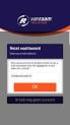 Handleiding. Hieronder volgt een korte beschrijving van de werking van de website van horecalonen, recreatielonen, sportschoollonen, zakelijke dienstverlening, DGA en loonstrookgigant. Hierna genoemd loonstrookgigant.
Handleiding. Hieronder volgt een korte beschrijving van de werking van de website van horecalonen, recreatielonen, sportschoollonen, zakelijke dienstverlening, DGA en loonstrookgigant. Hierna genoemd loonstrookgigant.
Inhoudsopgave. Kunnen we u ergens mee helpen? Inhoudsopgave 2 Voorwoord 3
 Inhoudsopgave Inhoudsopgave 2 Voorwoord 3 1.0 Voordat je begint 4 1.1 Browserinstellingen 5 1.2 Beeldscherminstellingen 6 1.3 Pop-up blokkering 6 2.0 Starten met loket.nl 7 2.1 Inloggen in loket.nl 9 2.2
Inhoudsopgave Inhoudsopgave 2 Voorwoord 3 1.0 Voordat je begint 4 1.1 Browserinstellingen 5 1.2 Beeldscherminstellingen 6 1.3 Pop-up blokkering 6 2.0 Starten met loket.nl 7 2.1 Inloggen in loket.nl 9 2.2
Inhoudsopgave. Kunnen we je ergens mee helpen? Inhoudsopgave 2
 Inhoudsopgave Inhoudsopgave 2 1.0 Voordat je begint 3 1.1 Browserinstellingen 4 1.2 Beeldscherminstellingen 5 1.3 Pop-up blokkering 5 2.0 Starten met loket.nl 7 2.1 Inloggen in loket.nl 7 2.2 Wijzigen
Inhoudsopgave Inhoudsopgave 2 1.0 Voordat je begint 3 1.1 Browserinstellingen 4 1.2 Beeldscherminstellingen 5 1.3 Pop-up blokkering 5 2.0 Starten met loket.nl 7 2.1 Inloggen in loket.nl 7 2.2 Wijzigen
Handleiding P&S Xtra Online (Eigen Regie)
 Handleiding P&S Xtra Online (Eigen Regie) Inhoudsopgave 1. Inloggen... 3 1.1 Inloggen... 3 1.2 Beveiliging... 4 1.3 Wachtwoord wijzigen... 4 2. Selecties... 5 2.1 Selecteer werkgever... 5 2.2 Selecteer
Handleiding P&S Xtra Online (Eigen Regie) Inhoudsopgave 1. Inloggen... 3 1.1 Inloggen... 3 1.2 Beveiliging... 4 1.3 Wachtwoord wijzigen... 4 2. Selecties... 5 2.1 Selecteer werkgever... 5 2.2 Selecteer
Handleiding MijnUitkering
 Versie 21 juli 2017 Handleiding MijnUitkering MijnUitkering is er voor: Het volledig online aanvragen van uw uitkering. U stuurt ook alle benodigde documenten online naar ons toe. Het makkelijk en overzichtelijk
Versie 21 juli 2017 Handleiding MijnUitkering MijnUitkering is er voor: Het volledig online aanvragen van uw uitkering. U stuurt ook alle benodigde documenten online naar ons toe. Het makkelijk en overzichtelijk
CashLonen. Beschikbare en verwachte functionaliteiten
 Beschikbare functionaliteiten (huidige versie) Gegevensbewerking: Per database één loonadministratie mogelijk Werkgevergegevens / administratiegegevens Vakantiegeldregelingen (nieuw is dat u dit zelf kunt
Beschikbare functionaliteiten (huidige versie) Gegevensbewerking: Per database één loonadministratie mogelijk Werkgevergegevens / administratiegegevens Vakantiegeldregelingen (nieuw is dat u dit zelf kunt
Handleiding Toepassen uitruilregeling (ET-regeling)
 Handleiding Toepassen uitruilregeling (ET-regeling) Versie: 2.2 Versiedatum: 19-06-2018 Introductie In UBplus is het mogelijk om de extraterritoriale kosten regeling (ET-regeling) toe te passen. De ET-regeling
Handleiding Toepassen uitruilregeling (ET-regeling) Versie: 2.2 Versiedatum: 19-06-2018 Introductie In UBplus is het mogelijk om de extraterritoriale kosten regeling (ET-regeling) toe te passen. De ET-regeling
Inhoudsopgave. Kunnen we je ergens mee helpen? Inhoudsopgave Voorwoord
 Inhoudsopgave Inhoudsopgave Voorwoord 1.0 Voordat je begint 1.1 Browserinstellingen 1.2 Beeldscherminstellingen 1.3 Pop-up blokkering 2.0 Starten met loket.nl 2.1 Inloggen in loket.nl 2.2 Wijzigen wachtwoord
Inhoudsopgave Inhoudsopgave Voorwoord 1.0 Voordat je begint 1.1 Browserinstellingen 1.2 Beeldscherminstellingen 1.3 Pop-up blokkering 2.0 Starten met loket.nl 2.1 Inloggen in loket.nl 2.2 Wijzigen wachtwoord
Handleiding NarrowCasting
 Handleiding NarrowCasting http://portal.vebe-narrowcasting.nl september 2013 1 Inhoud Inloggen 3 Dia overzicht 4 Nieuwe dia toevoegen 5 Dia bewerken 9 Dia exporteren naar toonbankkaart 11 Presentatie exporteren
Handleiding NarrowCasting http://portal.vebe-narrowcasting.nl september 2013 1 Inhoud Inloggen 3 Dia overzicht 4 Nieuwe dia toevoegen 5 Dia bewerken 9 Dia exporteren naar toonbankkaart 11 Presentatie exporteren
UNIDIS KLANTENDAG 2013 UW ADMINISTRATIE SEPA PROOF TRAINING
 Pagina 1 van 35 UNIDIS KLANTENDAG 2013 UW ADMINISTRATIE SEPA PROOF TRAINING Pagina 2 van 35 1. SEPA CHECK Ga naar http://www.unidis.nl/ en klik op doe de SEPA check. Zie onderstaande screenshot. U komt
Pagina 1 van 35 UNIDIS KLANTENDAG 2013 UW ADMINISTRATIE SEPA PROOF TRAINING Pagina 2 van 35 1. SEPA CHECK Ga naar http://www.unidis.nl/ en klik op doe de SEPA check. Zie onderstaande screenshot. U komt
Handleiding P&S Xtra Online
 Handleiding P&S Xtra Online Versie 2016 2 Inhoudsopgave 1. Inloggen... 3 1.1 Inloggen... 3 1.2 Beveiliging... 4 1.3 Wachtwoord wijzigen... 4 2. Selecties... 5 2.1 Selecteer werkgever... 5 2.2 Menu opties...
Handleiding P&S Xtra Online Versie 2016 2 Inhoudsopgave 1. Inloggen... 3 1.1 Inloggen... 3 1.2 Beveiliging... 4 1.3 Wachtwoord wijzigen... 4 2. Selecties... 5 2.1 Selecteer werkgever... 5 2.2 Menu opties...
Automatische conversie banknummers naar het IBAN formaat
 Automatische conversie banknummers naar het IBAN formaat Sdu Advocatensupport Sdu Uitgevers www.scherpinsupport.nl september 2013 1 Inhoudsopgave Overzicht... 3 Converteren banknummers... 3 Rapport maken...
Automatische conversie banknummers naar het IBAN formaat Sdu Advocatensupport Sdu Uitgevers www.scherpinsupport.nl september 2013 1 Inhoudsopgave Overzicht... 3 Converteren banknummers... 3 Rapport maken...
Profin. Financiële administratie. Cervus Automatisering BV Midden Engweg 4 3882 TT Putten www.cervus.nl
 Profin Financiële administratie Cervus Automatisering BV Inhoudsopgave Algemeen pagina 3 Boekjaar aanmaken pagina 4 Grootboekrekeningen pagina 6 Dagboeken pagina 7 Dagboeken met een tegenrekening pagina
Profin Financiële administratie Cervus Automatisering BV Inhoudsopgave Algemeen pagina 3 Boekjaar aanmaken pagina 4 Grootboekrekeningen pagina 6 Dagboeken pagina 7 Dagboeken met een tegenrekening pagina
Online urenportal. Gebruikershandleiding voor werkgever
 Online urenportal Gebruikershandleiding voor werkgever Inhoudsopgave 1 Minimale systeemeisen... 3 Ondersteuning/support... 3 2 Werken met de online urenportal... 4 2.1 Starten: activeren gebruikersaccount...
Online urenportal Gebruikershandleiding voor werkgever Inhoudsopgave 1 Minimale systeemeisen... 3 Ondersteuning/support... 3 2 Werken met de online urenportal... 4 2.1 Starten: activeren gebruikersaccount...
Levensloopregeling. Stappenplan
 Levensloopregeling Levensloopregeling per 01-01-2006. Met de levensloopregeling kunnen werknemers sparen om in de toekomst een periode van onbetaald verlof te financieren. De levensloopregeling kan worden
Levensloopregeling Levensloopregeling per 01-01-2006. Met de levensloopregeling kunnen werknemers sparen om in de toekomst een periode van onbetaald verlof te financieren. De levensloopregeling kan worden
Exact Online. Handleiding Versie 2.0. 088 990 7700 support@ccvshop.nl. www.ccvshop.nl
 Exact Online Handleiding Versie 2.0 088 990 7700 support@ccvshop.nl www.ccvshop.nl Inhoudsopgave Inhoudsopgave 2 Changelog 3 1. Inleiding 4 2. Artikel toevoegen 5 3. Instellingen CCV Shop 6 4. Orders verzenden
Exact Online Handleiding Versie 2.0 088 990 7700 support@ccvshop.nl www.ccvshop.nl Inhoudsopgave Inhoudsopgave 2 Changelog 3 1. Inleiding 4 2. Artikel toevoegen 5 3. Instellingen CCV Shop 6 4. Orders verzenden
Handleiding Toepassen uitruilregeling (ET-regeling)
 Handleiding Toepassen uitruilregeling (ET-regeling) Versie: 2.1 Versiedatum: 08-09-2017 Introductie In UBplus is het mogelijk om de extraterritoriale kosten regeling (ET-regeling) toe te passen. De ET-regeling
Handleiding Toepassen uitruilregeling (ET-regeling) Versie: 2.1 Versiedatum: 08-09-2017 Introductie In UBplus is het mogelijk om de extraterritoriale kosten regeling (ET-regeling) toe te passen. De ET-regeling
Online urenportal. Gebruikershandleiding voor medewerker
 Online urenportal Gebruikershandleiding voor medewerker Versie: 1.0/2015 Inhoudsopgave 1 Inleiding... 3 1.1 Uitgangspunt van deze handleiding... 3 Minimale eisen bij gebruik van de webportal... 3 Ondersteuning/support...
Online urenportal Gebruikershandleiding voor medewerker Versie: 1.0/2015 Inhoudsopgave 1 Inleiding... 3 1.1 Uitgangspunt van deze handleiding... 3 Minimale eisen bij gebruik van de webportal... 3 Ondersteuning/support...
Cliënten handleiding PwC Client Portal
 Cliënten handleiding PwC Client Portal Mei 2011 (1) 1. Portal van de cliënt Deze beschrijving gaat ervan uit dat u beschikt over inloggegevens voor de portal en over de url van de portal website. Als u
Cliënten handleiding PwC Client Portal Mei 2011 (1) 1. Portal van de cliënt Deze beschrijving gaat ervan uit dat u beschikt over inloggegevens voor de portal en over de url van de portal website. Als u
Handleiding gebruik ledengedeelte website Amsterdamse Golf Club
 Handleiding gebruik ledengedeelte website Amsterdamse Golf Club Januari 2016 1 Inhoudsopgave Inloggen op het beveiligde ledengedeelte van de website... 3 Onthouden inloggegevens op computer... 5 Wachtwoord
Handleiding gebruik ledengedeelte website Amsterdamse Golf Club Januari 2016 1 Inhoudsopgave Inloggen op het beveiligde ledengedeelte van de website... 3 Onthouden inloggegevens op computer... 5 Wachtwoord
Handleiding MIJNBTER Extra Verlofdagen
 Handleiding MIJNBTER Extra Verlofdagen Inhoudsopgave Inleiding... 3 1. Inloggen op Mijn BTER... 4 2. Wijzigen accountgegevens... 5 3. Extra Verlofdagen (EVD)... 6 3.1 Opvoeren nieuwe declaratie.... 6 3.2
Handleiding MIJNBTER Extra Verlofdagen Inhoudsopgave Inleiding... 3 1. Inloggen op Mijn BTER... 4 2. Wijzigen accountgegevens... 5 3. Extra Verlofdagen (EVD)... 6 3.1 Opvoeren nieuwe declaratie.... 6 3.2
Handleiding helpdesk. Datum: 08-10-2014 Versie: 1.0 Auteur: Inge van Sark
 Datum: 08-10-2014 Versie: 1.0 Auteur: Inge van Sark Inhoudsopgave Inhoudsopgave... 2 1. Beheer helpdesk... 3 1.1. Settings... 3 1.2. Applicaties... 4 1.3. Prioriteiten... 5 1.4. Gebruik mailtemplates...
Datum: 08-10-2014 Versie: 1.0 Auteur: Inge van Sark Inhoudsopgave Inhoudsopgave... 2 1. Beheer helpdesk... 3 1.1. Settings... 3 1.2. Applicaties... 4 1.3. Prioriteiten... 5 1.4. Gebruik mailtemplates...
Handleiding. Online Salarisportal. Documentenarchief
 Handleiding Online Salarisportal Documentenarchief Inhoudsopgave - het aanmaken van uw inlog account 02 - een eerste keer inloggen 03 - de maandelijkse output inzien 04 - de aangifte loonheffingen 05 -
Handleiding Online Salarisportal Documentenarchief Inhoudsopgave - het aanmaken van uw inlog account 02 - een eerste keer inloggen 03 - de maandelijkse output inzien 04 - de aangifte loonheffingen 05 -
Handleiding MijnUitkering
 Handleiding MijnUitkering MijnUitkering is er voor: Het volledig online aanvragen van uw uitkering. U stuurt ook alle benodigde documenten online naar ons toe. Het makkelijk en overzichtelijk invullen
Handleiding MijnUitkering MijnUitkering is er voor: Het volledig online aanvragen van uw uitkering. U stuurt ook alle benodigde documenten online naar ons toe. Het makkelijk en overzichtelijk invullen
Handleiding Loket.nl nieuwe stijl
 Handleiding Inloggen Inleiding Loket.nl heeft een update gekregen om de uitstraling van het pakket meer naar deze tijd te brengen. Daarnaast is de indeling van het pakket aangepast om de laatste loonverwerking
Handleiding Inloggen Inleiding Loket.nl heeft een update gekregen om de uitstraling van het pakket meer naar deze tijd te brengen. Daarnaast is de indeling van het pakket aangepast om de laatste loonverwerking
HANDLEIDING Online personeel en salaris
 HANDLEIDING Online personeel en salaris Inloggen op loket.nl Via https://online.loket.nl/vsp.prd.loket.new/ kunt u inloggen op de online applicatie van loket.nl. U komt op het onderstaande inlogscherm.
HANDLEIDING Online personeel en salaris Inloggen op loket.nl Via https://online.loket.nl/vsp.prd.loket.new/ kunt u inloggen op de online applicatie van loket.nl. U komt op het onderstaande inlogscherm.
ACT! link XL voor SnelStart handleiding
 ACT! link XL voor SnelStart handleiding Installatie ACT! link XL voor SnelStart... 2 Instellen:... 3 Relatiecode:... 6 Ordernummer... 6 Notitie... 6 Ordersjabloon... 7 Bedrijven... 8 Een volgende administratie
ACT! link XL voor SnelStart handleiding Installatie ACT! link XL voor SnelStart... 2 Instellen:... 3 Relatiecode:... 6 Ordernummer... 6 Notitie... 6 Ordersjabloon... 7 Bedrijven... 8 Een volgende administratie
voor werkgevers Handleiding Benefits-Plaza
 Handleiding Benefits-Plaza voor werkgevers 1. Indienstmelding 2. Uitdienstmelding 3. Wijziging bestaande werknemer 4. Documenten toevoegen 5. Verzenden wijzingen 6. Samenstellen overzichten 7. Historie
Handleiding Benefits-Plaza voor werkgevers 1. Indienstmelding 2. Uitdienstmelding 3. Wijziging bestaande werknemer 4. Documenten toevoegen 5. Verzenden wijzingen 6. Samenstellen overzichten 7. Historie
4.1 4.2 5.1 5.2 6.1 6.2 6.3 6.4
 Handleiding CMS Inhoud 1 Inloggen 2 Algemeen 3 Hoofdmenu 4 Pagina s 4.1 Pagina s algemeen 4.2 Pagina aanpassen 5 Items 5.1 Items algemeen 5.2 Item aanpassen 6 Editor 6.1 Editor algemeen 6.2 Afbeeldingen
Handleiding CMS Inhoud 1 Inloggen 2 Algemeen 3 Hoofdmenu 4 Pagina s 4.1 Pagina s algemeen 4.2 Pagina aanpassen 5 Items 5.1 Items algemeen 5.2 Item aanpassen 6 Editor 6.1 Editor algemeen 6.2 Afbeeldingen
Uitzend Software Diensten B.V. UBplus Online. Handleiding voor uitzendbureaus, detachering en payroll bedrijven
 Uitzend Software Diensten B.V. UBplus Online Handleiding voor uitzendbureaus, detachering en payroll bedrijven Versie 5.0 december 2011 Inhoudsopgave UBplus Gebruik UBplusOnline per klant instellen 2 Gebruik
Uitzend Software Diensten B.V. UBplus Online Handleiding voor uitzendbureaus, detachering en payroll bedrijven Versie 5.0 december 2011 Inhoudsopgave UBplus Gebruik UBplusOnline per klant instellen 2 Gebruik
Snelstart Gids. KBP aangiftesoftware online
 KBP aangiftesoftware online Snelstart Gids KBP aangiftesoftware online Wolters Kluwer Staverenstraat 15 Postbus 23 7400 GA Deventer telefoon helpdesk: (0570) 67 35 96 e-mail: kbp-nl@wolterskluwer.com website:
KBP aangiftesoftware online Snelstart Gids KBP aangiftesoftware online Wolters Kluwer Staverenstraat 15 Postbus 23 7400 GA Deventer telefoon helpdesk: (0570) 67 35 96 e-mail: kbp-nl@wolterskluwer.com website:
Aan de slag met CASHWeb
 Basisinformatie In dit hoofdstuk wordt algemene uitleg gegeven over het gebruik van CASHWeb. Hoe u inen uitlogt en navigeert door het programma. En wat u moet weten over browsers, updates en back-ups.
Basisinformatie In dit hoofdstuk wordt algemene uitleg gegeven over het gebruik van CASHWeb. Hoe u inen uitlogt en navigeert door het programma. En wat u moet weten over browsers, updates en back-ups.
TIP: Op elke pagina in SalarOnline vindt u een tekst ballon met?, zodra u hierop klikt krijgt u de help voor de betreffende pagina.
 Welkom bij SalarOnline Van uw accountant heeft u een link per e-mail ontvangen. Zodra u op de link klikt krijgt u een wizard. In deze wizard moet u uw gebruikersnaam, wachtwoord en subdomein opgeven. Op
Welkom bij SalarOnline Van uw accountant heeft u een link per e-mail ontvangen. Zodra u op de link klikt krijgt u een wizard. In deze wizard moet u uw gebruikersnaam, wachtwoord en subdomein opgeven. Op
Handleiding CombinatiePlanner Versie Combinatiefunctionaris
 Handleiding CombinatiePlanner Versie Combinatiefunctionaris 8 februari 2011 Versie 4.0 Multitask ICT bv, Den Haag, Nederland. Alle rechten voorbehouden. Inhoudsopgave 1. Algemeen... 3 2. Inloggen... 4
Handleiding CombinatiePlanner Versie Combinatiefunctionaris 8 februari 2011 Versie 4.0 Multitask ICT bv, Den Haag, Nederland. Alle rechten voorbehouden. Inhoudsopgave 1. Algemeen... 3 2. Inloggen... 4
Voordat u gebruik kunt maken van ZorgMail in Intramed, zijn een aantal instellingen nodig:
 Hoofdstuk 1 ZorgMail instellen en gebruiken Via Intramed en de applicatie ZorgMail van E-novation Lifeline, kunt u elektronisch en beveiligd gegevens uitwisselen met andere zorgverleners. Dit gaat via
Hoofdstuk 1 ZorgMail instellen en gebruiken Via Intramed en de applicatie ZorgMail van E-novation Lifeline, kunt u elektronisch en beveiligd gegevens uitwisselen met andere zorgverleners. Dit gaat via
Welkom bij SalarOnline
 1 Welkom bij SalarOnline Dit is het stappenplan van SalarOnline. In dit stappenplan vindt u de werkwijze van de meest gebruikte functies van SalarOnline. Indien u vragen of problemen heeft met de werking
1 Welkom bij SalarOnline Dit is het stappenplan van SalarOnline. In dit stappenplan vindt u de werkwijze van de meest gebruikte functies van SalarOnline. Indien u vragen of problemen heeft met de werking
Uw bankrekeningnummers omzetten naar IBAN/BIC met de UNIT4 Multivers IBAN Converter
 Uw bankrekeningnummers omzetten naar IBAN/BIC met de UNIT4 Multivers IBAN Converter Inhoud 1 Wat doet de UNIT4 Multivers IBAN-Converter?... 1 1.1 Stappen bij de invoering... 1 2 Het uitvoeren van de wizard...
Uw bankrekeningnummers omzetten naar IBAN/BIC met de UNIT4 Multivers IBAN Converter Inhoud 1 Wat doet de UNIT4 Multivers IBAN-Converter?... 1 1.1 Stappen bij de invoering... 1 2 Het uitvoeren van de wizard...
MKBPLUSDIENSTEN. Werkgevershandleiding
 MKBPLUSDIENSTEN Inhoud Dashboard... 2 Berichten... 2 Ziekmeldingen en verzuimrapportage... 3 Ziek melden... 3 Hersteld melden of wijziging AO percentage (deelherstel)... 3 Verzuimrapportage... 4 Werknemerdata...
MKBPLUSDIENSTEN Inhoud Dashboard... 2 Berichten... 2 Ziekmeldingen en verzuimrapportage... 3 Ziek melden... 3 Hersteld melden of wijziging AO percentage (deelherstel)... 3 Verzuimrapportage... 4 Werknemerdata...
Van Dale Elektronisch groot woordenboek versie 4.5 activeren en licenties beheren
 De nieuwste editie van dit document is altijd online beschikbaar: Activeren en beheren licenties Inhoudsopgave Van Dale Elektronisch groot woordenboek versie 4.5 activeren Automatisch activeren via internet
De nieuwste editie van dit document is altijd online beschikbaar: Activeren en beheren licenties Inhoudsopgave Van Dale Elektronisch groot woordenboek versie 4.5 activeren Automatisch activeren via internet
Handleiding ONLINEDESK
 Handleiding ONLINEDESK Inhoudsopgave 1. Inloggen op Onlinedesk 3 Hoe kom ik op Onlinedesk? 3 Nieuw wachtwoord aanvragen 4 Wachtwoord vergeten/account geblokkeerd 5 Ingelogd 6 Administratievoerder met meerdere
Handleiding ONLINEDESK Inhoudsopgave 1. Inloggen op Onlinedesk 3 Hoe kom ik op Onlinedesk? 3 Nieuw wachtwoord aanvragen 4 Wachtwoord vergeten/account geblokkeerd 5 Ingelogd 6 Administratievoerder met meerdere
Inhoudsopgave. Kunnen wij u ergens mee helpen? Inhoudsopgave 2
 Inhoudsopgave Inhoudsopgave 2 1.0 Voordat u begint 3 1.1 Browserinstellingen 4 1.2 Beeldscherminstellingen 5 1.3 Pop-up blokkering 5 2.0 Starten met Prioloon 6 2.1 Inloggen Prioloon 7 2.2 Wijzigen wachtwoord
Inhoudsopgave Inhoudsopgave 2 1.0 Voordat u begint 3 1.1 Browserinstellingen 4 1.2 Beeldscherminstellingen 5 1.3 Pop-up blokkering 5 2.0 Starten met Prioloon 6 2.1 Inloggen Prioloon 7 2.2 Wijzigen wachtwoord
MWeb 4.0. Handleiding Basis Modules Versie 1.0
 MWeb 4.0 Handleiding Basis Modules Versie 1.0 Index 1. Algemeen 3 1.1. Gebruikersnamen en Wachtwoorden 3 1.2. Inloggen 3 1.3. Uitloggen 3 1.4. Belangrijk 3 2. User Manager 4 2.1. Gebruikers lijst User
MWeb 4.0 Handleiding Basis Modules Versie 1.0 Index 1. Algemeen 3 1.1. Gebruikersnamen en Wachtwoorden 3 1.2. Inloggen 3 1.3. Uitloggen 3 1.4. Belangrijk 3 2. User Manager 4 2.1. Gebruikers lijst User
Inhoudsopgave. Kunnen we je ergens mee helpen? Inhoudsopgave 2 Voorwoord 4
 Inhoudsopgave Inhoudsopgave 2 Voorwoord 4 1.0 Starten met loket.nl... 5 1.1 Inloggen in loket.nl 7 1.2 Wijzigen wachtwoord 7 1.3 Pop-up blokkering 8 1.4 Navigeren door loket.nl 9 1.5 Iconen 10 1.6 Signalen,
Inhoudsopgave Inhoudsopgave 2 Voorwoord 4 1.0 Starten met loket.nl... 5 1.1 Inloggen in loket.nl 7 1.2 Wijzigen wachtwoord 7 1.3 Pop-up blokkering 8 1.4 Navigeren door loket.nl 9 1.5 Iconen 10 1.6 Signalen,
Gebruikers handleiding Brugge Printshop webshop
 Gebruikers handleiding Brugge Printshop webshop Gebruikers handleiding Brugge Printshop webshop... 1 Inleiding... 3 Inloggen... 4 Wachtwoord vergeten... 4 Gebruikersnaam vergeten... 5 Nog geen klant?...
Gebruikers handleiding Brugge Printshop webshop Gebruikers handleiding Brugge Printshop webshop... 1 Inleiding... 3 Inloggen... 4 Wachtwoord vergeten... 4 Gebruikersnaam vergeten... 5 Nog geen klant?...
ROSA software voor de kinderopvang
 Over op de IBAN ROSA software voor de kinderopvang Kenmerk: ROSA_IBAN.doc 2004-2013 MULDATA http://www.muldata.nl info@muldata.nl Systeem : ROSA over op de IBAN pagina: 2 Hoofdstuk : Inleiding Inhoudsopgave
Over op de IBAN ROSA software voor de kinderopvang Kenmerk: ROSA_IBAN.doc 2004-2013 MULDATA http://www.muldata.nl info@muldata.nl Systeem : ROSA over op de IBAN pagina: 2 Hoofdstuk : Inleiding Inhoudsopgave
Zorgmail handleiding. Inhoud
 Inhoud 1. Beginnen met Zorgmail pag. 2 2. Het instellen van Zorgmail pag. 2 3. Het gebruik van Zorgmail m.b.t. Artsen pag. 3 4. Het aanpassen van de lay-out van Zorgmail pag. 4 5. Werken met Zorgmail pag.
Inhoud 1. Beginnen met Zorgmail pag. 2 2. Het instellen van Zorgmail pag. 2 3. Het gebruik van Zorgmail m.b.t. Artsen pag. 3 4. Het aanpassen van de lay-out van Zorgmail pag. 4 5. Werken met Zorgmail pag.
Handleiding Salarisverwerking
 Handleiding Salarisverwerking Inhoud In deze handleiding worden een aantal basisfuncties van het loonloket uitgelegd met betrekking tot de salarisverwerking. 1. Inloggen... 3 2. Printen salarisadministratie...
Handleiding Salarisverwerking Inhoud In deze handleiding worden een aantal basisfuncties van het loonloket uitgelegd met betrekking tot de salarisverwerking. 1. Inloggen... 3 2. Printen salarisadministratie...
Inhoudsopgave. Kunnen wij u ergens mee helpen? Inhoudsopgave 2 Voorwoord 3
 Inhoudsopgave Inhoudsopgave 2 Voorwoord 3 1.0 Voordat u begint 4 1.1 Browserinstellingen 5 1.2 Beeldscherminstellingen 6 1.3 Pop-up blokkering 6 2.0 Starten met BRsalaris 7 2.1 Inloggen in BRsalaris 9
Inhoudsopgave Inhoudsopgave 2 Voorwoord 3 1.0 Voordat u begint 4 1.1 Browserinstellingen 5 1.2 Beeldscherminstellingen 6 1.3 Pop-up blokkering 6 2.0 Starten met BRsalaris 7 2.1 Inloggen in BRsalaris 9
Update documentatie. KraamZorgCompleet versie 4.0. KraamzorgCompleet versie 4.0
 Update documentatie KraamZorgCompleet versie 4.0 KraamzorgCompleet versie 4.0 Inhoudsopgave Update documentatie versie 4.0 Hoofdstuk 1 Declareren partusassistentie...1 1.1 Declareren partusassistentie
Update documentatie KraamZorgCompleet versie 4.0 KraamzorgCompleet versie 4.0 Inhoudsopgave Update documentatie versie 4.0 Hoofdstuk 1 Declareren partusassistentie...1 1.1 Declareren partusassistentie
In deze handleiding wordt de werking van het extranet beschreven
 In deze handleiding wordt de werking van het extranet beschreven Eerste keer inloggen... 1 Werken in extranet... 2 Mijn gegevens... 3 Uitloggen... 4 Boek rit... 4 Ritten... 8 Home... 10 Zoeken... 10 Wachtwoord
In deze handleiding wordt de werking van het extranet beschreven Eerste keer inloggen... 1 Werken in extranet... 2 Mijn gegevens... 3 Uitloggen... 4 Boek rit... 4 Ritten... 8 Home... 10 Zoeken... 10 Wachtwoord
Administratie uitwisselen met accountant
 Inleiding Minimaal 1 keer per jaar laat u uw administratie door uw controleren. De administratiebestanden (????cash.nd en????cash.nx) stuurt u, meestal via e-mail, naar uw. Het nadeel van deze werkwijze
Inleiding Minimaal 1 keer per jaar laat u uw administratie door uw controleren. De administratiebestanden (????cash.nd en????cash.nx) stuurt u, meestal via e-mail, naar uw. Het nadeel van deze werkwijze
Gebruikershandleiding E-Factuur. Inhoudsopgave. E-factuur activeren en inloggen. Zoek facturen. Nieuwe E-wub. Te verwerken e-wub.
 Inhoudsopgave E-factuur activeren en inloggen Zoek facturen Nieuwe E-wub Te verwerken e-wub Status e-wub E-wub per periode E-wub Bulkinvoer E-wub archief Gebruikersbeheer E-flexer 9.0.3 1 E-factuur activeren
Inhoudsopgave E-factuur activeren en inloggen Zoek facturen Nieuwe E-wub Te verwerken e-wub Status e-wub E-wub per periode E-wub Bulkinvoer E-wub archief Gebruikersbeheer E-flexer 9.0.3 1 E-factuur activeren
Handleiding Resultaatmeetsysteem en Mezzedo
 Handleiding Resultaatmeetsysteem en Mezzedo voor aanbieders (Versie 26 augustus 2014) 1 Inhoud Wat is het Resultaatmeetsysteem?... 3 Cliënten stimuleren mee te doen... 4 Over de handleiding... 4 Deel I
Handleiding Resultaatmeetsysteem en Mezzedo voor aanbieders (Versie 26 augustus 2014) 1 Inhoud Wat is het Resultaatmeetsysteem?... 3 Cliënten stimuleren mee te doen... 4 Over de handleiding... 4 Deel I
Sdu Salaris Office Handleiding Syntrus Achmea pensioenaangifte Inhoudsopgave
 Inhoudsopgave 1 Inleiding... 2 2 Vastleggen PA-specifieke gegevens... 3 2.1 Werkgevergegevens... 3 2.2 Werknemergegevens... 4 2.3 Heffingsgegevens... 5 2.4 Sociale fondsen... 6 2.4.1 Koppelen aan een nieuw
Inhoudsopgave 1 Inleiding... 2 2 Vastleggen PA-specifieke gegevens... 3 2.1 Werkgevergegevens... 3 2.2 Werknemergegevens... 4 2.3 Heffingsgegevens... 5 2.4 Sociale fondsen... 6 2.4.1 Koppelen aan een nieuw
H a n d l e i d i n g. M u t a t i e t o o l
 H a n d l e i d i n g M u t a t i e t o o l I n h o u d s o p g a v e Inleiding 3 Inloggen 4 Taken 5 Personen 7 Contracten 9 Verloven 16 Dossiers 21 Bestanden 22 Instellingen 24 2 I n l e i d i n g Voor
H a n d l e i d i n g M u t a t i e t o o l I n h o u d s o p g a v e Inleiding 3 Inloggen 4 Taken 5 Personen 7 Contracten 9 Verloven 16 Dossiers 21 Bestanden 22 Instellingen 24 2 I n l e i d i n g Voor
Schriftelijke cursus Werken met LogiSal
 Schriftelijke cursus Werken met LogiSal Versiedatum 28 januari 2013. INLEIDING... 2 BASISKENNIS... 2 PRINTS... 3 FONDSEN EN INHOUDINGEN EN KOPPELEN... 3 PENSIOENSYSTEMEN... 4 LOONKODES... 4 GRONDSLAGEN...
Schriftelijke cursus Werken met LogiSal Versiedatum 28 januari 2013. INLEIDING... 2 BASISKENNIS... 2 PRINTS... 3 FONDSEN EN INHOUDINGEN EN KOPPELEN... 3 PENSIOENSYSTEMEN... 4 LOONKODES... 4 GRONDSLAGEN...
Werkgevershandleiding voor:
 voor: Inhoud Dashboard... 3 Berichten... 3 Ziekmeldingen en verzuimrapportage... 4 Ziek melden... 4 Hersteld melden of wijziging AO percentage (deelherstel)... 4 Medewerkers ziek uit dienst... 5 Medewerkers
voor: Inhoud Dashboard... 3 Berichten... 3 Ziekmeldingen en verzuimrapportage... 4 Ziek melden... 4 Hersteld melden of wijziging AO percentage (deelherstel)... 4 Medewerkers ziek uit dienst... 5 Medewerkers
Werkgevershandleiding
 Inhoud Dashboard... 2 Berichten... 2 Ziekmeldingen en verzuimrapportage... 3 Ziek melden... 3 Hersteld melden of wijziging AO percentage (deelherstel)... 3 Verzuimrapportage... 4 Werknemer data... 5 Toevoegen
Inhoud Dashboard... 2 Berichten... 2 Ziekmeldingen en verzuimrapportage... 3 Ziek melden... 3 Hersteld melden of wijziging AO percentage (deelherstel)... 3 Verzuimrapportage... 4 Werknemer data... 5 Toevoegen
HANDLEIDING URENPORTAAL Relatie
 HANDLEIDING URENPORTAAL Relatie Versie: Technopark 1.0 Datum: 01-12-2014 Inleiding OBD-Personeelsdiensten maakt gebruik van een digitaal urendeclaratie systeem. De flexwerker voert zijn uren aan het einde
HANDLEIDING URENPORTAAL Relatie Versie: Technopark 1.0 Datum: 01-12-2014 Inleiding OBD-Personeelsdiensten maakt gebruik van een digitaal urendeclaratie systeem. De flexwerker voert zijn uren aan het einde
Handleiding ZorgMail Secure e-mail - Webmail
 Handleiding ZorgMail Secure e-mail - Webmail 2014 ENOVATION B.V. Alle rechten voorbehouden. Niets uit deze uitgave mag worden openbaar gemaakt of verveelvoudigd, opgeslagen in een data verwerkend systeem
Handleiding ZorgMail Secure e-mail - Webmail 2014 ENOVATION B.V. Alle rechten voorbehouden. Niets uit deze uitgave mag worden openbaar gemaakt of verveelvoudigd, opgeslagen in een data verwerkend systeem
Klanthandleiding Digitale Services. Versie 1.0
 Klanthandleiding Digitale Services Versie 1.0 Inhoudsopgave 1 Systeemeisen/Inloggen... 3 1.1 Systeemeisen... 3 1.2 Inloggen... 3 2 Algemeen... 4 3 Dashboard... 5 3.1 Algemeen... 5 3.2 Taken... 5 3.2.1
Klanthandleiding Digitale Services Versie 1.0 Inhoudsopgave 1 Systeemeisen/Inloggen... 3 1.1 Systeemeisen... 3 1.2 Inloggen... 3 2 Algemeen... 4 3 Dashboard... 5 3.1 Algemeen... 5 3.2 Taken... 5 3.2.1
Handleiding Exact On-line
 Handleiding Exact On-line Aangezien er meer wegen naar hetzelfde eindpunt leiden zal de praktijk moeten leren welke weg per gebruiker het prettigst is. In Cockpits,, Financiële cockpit vind je in één scherm
Handleiding Exact On-line Aangezien er meer wegen naar hetzelfde eindpunt leiden zal de praktijk moeten leren welke weg per gebruiker het prettigst is. In Cockpits,, Financiële cockpit vind je in één scherm
Inhoudsopgave. Kunnen we je ergens mee helpen? Inhoudsopgave 2 Voorwoord 3
 Inhoudsopgave Inhoudsopgave 2 Voorwoord 3 1.0 Voordat je begint 4 1.1 Browserinstellingen 5 1.2 Beeldscherminstellingen 6 1.3 Pop-up blokkering 6 8 2.0 Starten met loket.nl 8 2.1 Inloggen in loket.nl 10
Inhoudsopgave Inhoudsopgave 2 Voorwoord 3 1.0 Voordat je begint 4 1.1 Browserinstellingen 5 1.2 Beeldscherminstellingen 6 1.3 Pop-up blokkering 6 8 2.0 Starten met loket.nl 8 2.1 Inloggen in loket.nl 10
Handleiding Mijn Kerk
 Handleiding Mijn Kerk 1 www.deinteractievekerk.nl Algemeen Uw kerk gaat de Interactieve Kerk gebruiken. In deze handleiding willen we u op een eenvoudige manier uitleggen hoe de Interactieve Kerk precies
Handleiding Mijn Kerk 1 www.deinteractievekerk.nl Algemeen Uw kerk gaat de Interactieve Kerk gebruiken. In deze handleiding willen we u op een eenvoudige manier uitleggen hoe de Interactieve Kerk precies
Handleiding Data-Entryprogramma Fondsenbeheer Waterbouw
 Handleiding Data-Entryprogramma Fondsenbeheer Waterbouw Inhoudsopgave 1. INTERNETVERSIE... 3 2. VOORDAT U HET PROGRAMMA GAAT GEBRUIKEN... 4 2.1. Inleiding... 4 2.2. Handleidingen... 4 2.3. Installatie
Handleiding Data-Entryprogramma Fondsenbeheer Waterbouw Inhoudsopgave 1. INTERNETVERSIE... 3 2. VOORDAT U HET PROGRAMMA GAAT GEBRUIKEN... 4 2.1. Inleiding... 4 2.2. Handleidingen... 4 2.3. Installatie
ABAB-Internetboekhouden. Handleiding uitbreidingsmodule: Automatische betalingen
 ABAB-Internetboekhouden Handleiding uitbreidingsmodule: Automatische betalingen 1. Inleiding..2 2. Aanmaken van betaalbestanden...2 2.1 Selecteren facturen...2 2.2 Deelbetaling....3 2.3 Aanmaken betaalbestand...
ABAB-Internetboekhouden Handleiding uitbreidingsmodule: Automatische betalingen 1. Inleiding..2 2. Aanmaken van betaalbestanden...2 2.1 Selecteren facturen...2 2.2 Deelbetaling....3 2.3 Aanmaken betaalbestand...
U kunt uw boekhouding ook in een ander formaat exporteren. Ga via de "Zie ook" lijst onderaan deze uitleg naar verdere instructies.
 Hoofdstuk 1 Boekhouding exporteren U kunt uw boekhouding vanuit Intramed exporteren door middel van een wizard. U kunt de boekhouding exporteren in FMuta-formaat, Auditfile-formaat (ADF), of een eigen
Hoofdstuk 1 Boekhouding exporteren U kunt uw boekhouding vanuit Intramed exporteren door middel van een wizard. U kunt de boekhouding exporteren in FMuta-formaat, Auditfile-formaat (ADF), of een eigen
Voordat u gebruik kunt maken van ZorgMail in KraamZorgCompleet, zijn een aantal instellingen nodig:
 Hoofdstuk 1 ZorgMail instellen en gebruiken Vanuit KraamZorgCompleet is het voortaan mogelijk om via ZorgMail beveiligd te communiceren met andere partijen in de zorg, mits zij ook zijn aangesloten bij
Hoofdstuk 1 ZorgMail instellen en gebruiken Vanuit KraamZorgCompleet is het voortaan mogelijk om via ZorgMail beveiligd te communiceren met andere partijen in de zorg, mits zij ook zijn aangesloten bij
Handleiding Employ UrenOnline Opdrachtgevers
 Handleiding Employ UrenOnline Opdrachtgevers Versie 1.5 mei 2013 Pagina 1 van 15 Inhoudsopgave 1. Inloggen in Employ UrenOnline 4 2. Instellingen binnen Employ UrenOnline 6 2.1 Contactpersonen 6 2.2 Projecten
Handleiding Employ UrenOnline Opdrachtgevers Versie 1.5 mei 2013 Pagina 1 van 15 Inhoudsopgave 1. Inloggen in Employ UrenOnline 4 2. Instellingen binnen Employ UrenOnline 6 2.1 Contactpersonen 6 2.2 Projecten
Opstarthandleiding Click & Claim Verkorte Versie. 1 van 15
 Opstarthandleiding Click & Claim Verkorte Versie 1 van 15 Inhoudsopgave Pagina 1. Inleiding: Click & Claim opstarten 3 2. In- en uitloggen Click & Claim 4 3. Click & Claim gebruiksklaar maken 5 3.1. Inlezen
Opstarthandleiding Click & Claim Verkorte Versie 1 van 15 Inhoudsopgave Pagina 1. Inleiding: Click & Claim opstarten 3 2. In- en uitloggen Click & Claim 4 3. Click & Claim gebruiksklaar maken 5 3.1. Inlezen
versie: 5-7-2013 HANDLEIDING MIJN DE LEEUW
 versie: 5-7-2013 HANDLEIDING MIJN DE LEEUW HANDLEIDING MIJN DE LEEUW Inhoudsopgave Inloggen... 3 Gebruikersnaam of Wachtwoord vergeten?... 3 Startscherm "Tabblad mijn gegevens":... 4 Tabbladen... 5 Mijn
versie: 5-7-2013 HANDLEIDING MIJN DE LEEUW HANDLEIDING MIJN DE LEEUW Inhoudsopgave Inloggen... 3 Gebruikersnaam of Wachtwoord vergeten?... 3 Startscherm "Tabblad mijn gegevens":... 4 Tabbladen... 5 Mijn
Back-up maken. BankingTools Cashflow v4.2
 BankingTools Cashflow v4.2 Bespaar geld en spaar het milieu! Lees de handleiding vanaf uw beeldscherm. Wilt u toch de handleiding afdrukken? Kiest u dan voor de speciale optie meerdere pagina s per vel
BankingTools Cashflow v4.2 Bespaar geld en spaar het milieu! Lees de handleiding vanaf uw beeldscherm. Wilt u toch de handleiding afdrukken? Kiest u dan voor de speciale optie meerdere pagina s per vel
Handleiding werkgeversportal Mijn Devoted NMBRS
 Handleiding werkgeversportal Mijn Devoted NMBRS Ondanks dat wij jouw salarisadministratie verzorgen, is het voor jou als werkgever altijd prettig beschikking te hebben over de salarisgegevens van jouw
Handleiding werkgeversportal Mijn Devoted NMBRS Ondanks dat wij jouw salarisadministratie verzorgen, is het voor jou als werkgever altijd prettig beschikking te hebben over de salarisgegevens van jouw
Handleiding VPNL Instore Communicatie
 Handleiding VPNL Instore Communicatie Inhoudsopgave. Gebruikersomgeving. Dia s maken. Presentaties maken 9 4. Uitzending bekijken VersPlatform Nederland Handleiding VPNL Instore Communicatie . Gebruikersomgeving
Handleiding VPNL Instore Communicatie Inhoudsopgave. Gebruikersomgeving. Dia s maken. Presentaties maken 9 4. Uitzending bekijken VersPlatform Nederland Handleiding VPNL Instore Communicatie . Gebruikersomgeving
Algemeen. Beschrijving LA5 Systeembeheer. Administratieve applicaties voor tankstation en oliehandel. versie 5.2
 versie 5.2 Administratieve applicaties voor tankstation en oliehandel 1 Inleiding 2 Eerste keer opstarten 3 Beheren administraties 4 Kopieren rechten 1 6 Beheren groepen 7 Beheren gebruikers 10 Gebruikersrechten
versie 5.2 Administratieve applicaties voor tankstation en oliehandel 1 Inleiding 2 Eerste keer opstarten 3 Beheren administraties 4 Kopieren rechten 1 6 Beheren groepen 7 Beheren gebruikers 10 Gebruikersrechten
Inhoudsopgave. Kunnen we je ergens mee helpen? Inhoudsopgave 2 Voorwoord 3
 Inhoudsopgave Inhoudsopgave 2 Voorwoord 3 1.0 Voordat je begint 4 1.1 Browserinstellingen 5 1.2 Beeldscherminstellingen 6 1.3 Pop-up blokkering 6 2.0 Starten met BDO Online 7 2.1 Inloggen in 9 2.2 Wijzigen
Inhoudsopgave Inhoudsopgave 2 Voorwoord 3 1.0 Voordat je begint 4 1.1 Browserinstellingen 5 1.2 Beeldscherminstellingen 6 1.3 Pop-up blokkering 6 2.0 Starten met BDO Online 7 2.1 Inloggen in 9 2.2 Wijzigen
Reserveringen in Uitzendbedrijven 1 en 2
 Reserveringen in Uitzendbedrijven 1 en 2 Inhoud In het kort... 1 Standaard reserveringspercentages (jaar 2012)... 1 Reserveringen in de loonberekeningen... 3 Reserveringen in de journaalpost... 6 Uitbetaling
Reserveringen in Uitzendbedrijven 1 en 2 Inhoud In het kort... 1 Standaard reserveringspercentages (jaar 2012)... 1 Reserveringen in de loonberekeningen... 3 Reserveringen in de journaalpost... 6 Uitbetaling
Meeruren en overuren. Hoe gaat Loon 2017 daarmee om?
 Meeruren en overuren. Hoe gaat Loon 2017 daarmee om? Inhoud Advies: verloon overwerk via 'Incidentele beloning', 'Overwerk'... 1 Meeruren en overuren in Loon 2017. In het kort... 2 Waarom vastlegging en
Meeruren en overuren. Hoe gaat Loon 2017 daarmee om? Inhoud Advies: verloon overwerk via 'Incidentele beloning', 'Overwerk'... 1 Meeruren en overuren in Loon 2017. In het kort... 2 Waarom vastlegging en
HANDLEIDING RAPPORTEN
 HANDLEIDING RAPPORTEN Versie 2.0 dd 13/10/2014 Versie 2.1 dd 03/04/2015 Inhoudstabel VAN START MET DE RAPPORTEN... 2 1 EEN TOETS TOEVOEGEN... 3 MOGELIJKHEID 1: PROEVEN PER KLAS... 3 MOGELIJKHEID 2: INVOEREN
HANDLEIDING RAPPORTEN Versie 2.0 dd 13/10/2014 Versie 2.1 dd 03/04/2015 Inhoudstabel VAN START MET DE RAPPORTEN... 2 1 EEN TOETS TOEVOEGEN... 3 MOGELIJKHEID 1: PROEVEN PER KLAS... 3 MOGELIJKHEID 2: INVOEREN
Opstarthandleiding Click & Claim (VV)
 Opstarthandleiding Click & Claim (VV) Versie 7.1 september 2004 Inhoudsopgave 1 Inleiding: Click & Claim opstarten... 3 2 In- en uitloggen Click & Claim... 3 3 Click & Claim gebruiksklaar maken... 4 3.1
Opstarthandleiding Click & Claim (VV) Versie 7.1 september 2004 Inhoudsopgave 1 Inleiding: Click & Claim opstarten... 3 2 In- en uitloggen Click & Claim... 3 3 Click & Claim gebruiksklaar maken... 4 3.1
Workflow. Taak Sjablonen
 Workflow Workflow beheer Bij elke klant in RADAR (het vinkje klant staat aan in het tabblad ALGEMEEN van het bedrijf of de familie) kunt u een planning maken van een aantal periodieke taken, bijvoorbeeld:
Workflow Workflow beheer Bij elke klant in RADAR (het vinkje klant staat aan in het tabblad ALGEMEEN van het bedrijf of de familie) kunt u een planning maken van een aantal periodieke taken, bijvoorbeeld:
HANDLEIDING ONEDRIVE IN OFFICE365
 HANDLEIDING ONEDRIVE IN OFFICE365 1 van 13 OGD ict-diensten Inhoud Wat is onedrive for Business?... 3 Werken met onedrive for Business... 4 Inloggen:... 4 Nieuwe bestanden aanmaken:... 4 Bestanden openen
HANDLEIDING ONEDRIVE IN OFFICE365 1 van 13 OGD ict-diensten Inhoud Wat is onedrive for Business?... 3 Werken met onedrive for Business... 4 Inloggen:... 4 Nieuwe bestanden aanmaken:... 4 Bestanden openen
Handleiding Digitaal Loket
 Wat is het Digitaal Loket SAZAS? Het Digitaal Loket SAZAS vindt u op www.sazas.nl. Het Digitaal Loket bevat de gegevens van uw verzuimverzekering. Het is uw verzekeringsdossier. Zo kunt u snel en gemakkelijk
Wat is het Digitaal Loket SAZAS? Het Digitaal Loket SAZAS vindt u op www.sazas.nl. Het Digitaal Loket bevat de gegevens van uw verzuimverzekering. Het is uw verzekeringsdossier. Zo kunt u snel en gemakkelijk
OneDrive handleiding
 OneDrive handleiding Voorwoord OneDrive for Business is een dienst die Mondia beschikbaar stelt voor medewerkers en leerlingen om bestanden op te slaan op het internet. De dienst wordt aangeboden via het
OneDrive handleiding Voorwoord OneDrive for Business is een dienst die Mondia beschikbaar stelt voor medewerkers en leerlingen om bestanden op te slaan op het internet. De dienst wordt aangeboden via het
HANDLEIDING DIGITAAL DOORSTROOM DOSSIER 2014 / 2015
 HANDLEIDING DIGITAAL DOORSTROOM DOSSIER 2014 / 2015 Datum: september 2014 Auteur: Intergrip Inhoud 1. VMBO verstrekt inloggegevens DDD aan de leerling... 3 2. Leerling vult Dossier in... 5 2.1 Activeren...
HANDLEIDING DIGITAAL DOORSTROOM DOSSIER 2014 / 2015 Datum: september 2014 Auteur: Intergrip Inhoud 1. VMBO verstrekt inloggegevens DDD aan de leerling... 3 2. Leerling vult Dossier in... 5 2.1 Activeren...
Handleiding. Act! SnelStart Connect. handleiding. Act! SnelStart Connect. Versie 1.0 12-12-2013
 Act! SnelStart Connect Handleiding Versie 1.0 12-12-2013 Inleiding Met SnelStart Connect kunt uw Act! database koppelen met uw SnelStart boekhouding. SnelStart Connect biedt u de mogelijkheid om de gegevens
Act! SnelStart Connect Handleiding Versie 1.0 12-12-2013 Inleiding Met SnelStart Connect kunt uw Act! database koppelen met uw SnelStart boekhouding. SnelStart Connect biedt u de mogelijkheid om de gegevens
Klanthandleiding. Versie 2.0
 Klanthandleiding Versie 2.0 Inhoudsopgave 1. SYSTEEMEISEN/INLOGGEN... 3 1.1 SYSTEEMEISEN... 3 1.2 INLOGGEN... 3 2. ALGEMEEN... 4 3. DASHBOARD... 5 3.1 ALGEMEEN... 5 3.2 UW TAKEN... 5 3.3 TAKEN... 6 3.3.1
Klanthandleiding Versie 2.0 Inhoudsopgave 1. SYSTEEMEISEN/INLOGGEN... 3 1.1 SYSTEEMEISEN... 3 1.2 INLOGGEN... 3 2. ALGEMEEN... 4 3. DASHBOARD... 5 3.1 ALGEMEEN... 5 3.2 UW TAKEN... 5 3.3 TAKEN... 6 3.3.1
VIPLive - Financiële module (FIN):
 VIPLive - Financiële module (FIN): Afboeken in VIPLive: Om met de module te beginnen, kunt u op scherm te zien: klikken. U krijgt dan onderstaand U moet aangeven of u gebruik maakt van een extern boekhoudpakket
VIPLive - Financiële module (FIN): Afboeken in VIPLive: Om met de module te beginnen, kunt u op scherm te zien: klikken. U krijgt dan onderstaand U moet aangeven of u gebruik maakt van een extern boekhoudpakket
HRM-Reviews Reviews Handleiding voor PZ
 HRM-Reviews Reviews Handleiding voor PZ In deze uitgebreide handleiding vindt u instructies om met Reviews in the Cloud aan de slag te gaan. U kunt deze handleiding ook downloaden (PDF). TIP: De navigatie
HRM-Reviews Reviews Handleiding voor PZ In deze uitgebreide handleiding vindt u instructies om met Reviews in the Cloud aan de slag te gaan. U kunt deze handleiding ook downloaden (PDF). TIP: De navigatie
